您想從 PC 在 iPhone 上查看或研究檔嗎?或者您是否需要將檔從iPhone傳輸到PC進行備份?儘管Apple為使用者提供了iTunes來訪問或傳輸 iOS 數據,但不使用iTunes的原因有很多:過時的使用者介面,頻繁的崩潰,傳送速率慢等。如果您想知道如何在沒有iTunes的情況下在PC上訪問iPhone文件,那麼這篇文章就是您所需要的。我們涵蓋了在沒有iTunes的情況下傳輸或訪問iPhone檔的最佳4方法。您可以按照下面的這些iTunes替代方法將聯繫人,簡訊,便箋,日曆,照片,音樂等檔從iPhone複製到PC。

第 1 部分:如何通過 Coolmuster iOS Assistant 在沒有 iTunes 的情況下訪問 PC 上的 iPhone 檔
第 2 部分:如何使用 iCloud 在沒有 iTunes 的情況下在 iPhone 上查看檔
第 3 部分:如何通過 Google Drive 在沒有 iTunes 的情況下將檔從 iPhone 傳輸到 PC
第 4 部分:如何使用電子郵件在沒有 iTunes 的情況下將檔從 iPhone 複製到 PC
提示:如何在Mac上沒有iTunes的情況下訪問iPhone檔
Coolmuster iOS Assistant使您能夠以更高效、更方便的方式傳輸或備份 iTunes 等檔。將iPhone連接到PC后,Coolmuster iOS Assistant會將您的iPhone檔組織到相應的選項卡中,讓您可以快速訪問所需的檔。您可以選擇所需的檔案直接從iPhone傳輸到電腦。此外,在備份iOS數據時,它允許您自定義PC上的位置以存儲備份。您可以根據需要為不同的iPhone / iPad / iPod創建多個備份。
Coolmuster iOS Assistant的主要特點:
* 將檔從iPhone傳輸到計算機,包括聯繫人,消息,照片,音樂,視頻,便箋,書籍等。
* 將檔從 PC 導入 iOS 設備,包括聯繫人、日曆、書籤,甚至 iTunes 備份檔。
*在沒有iTunes的情況下備份和恢復iPhone / iPad / iPod。
* 將連絡人以 CSV、VCF 和 XML 格式匯出到 PC。
* 相容 iPhone 14/13/12/12 Pro/12 Pro Max/12 mini/11/11 Pro/XS/XS Max/XR/8/8 Plus/7/7 Plus/6/6s 等。
立即在您的電腦上免費下載 Coolmuster iOS Assistant :
如何在沒有iTunes的情況下在PC上訪問iPhone檔:
步驟1:下載並打開 Coolmuster iOS Assistant,然後在PC上啟動它。
步驟2:在沒有iTunes的情況下將iPhone連接到PC。如果出現提示,請點擊iPhone上的 信任 ;該軟體將自動檢測您的iPhone。

步驟3:按兩下要訪問的檔案類型,例如連絡人,然後iPhone上的所有聯繫人都將顯示在您的電腦上。您可以輕鬆查看iPhone檔。要將檔從iPhone移動到PC,請選擇所需的檔,然後按兩下 「匯出 」以將它們移動到PC。

你可能喜歡:
如何在PC上查看iPhone照片?2023 年的 4 種方式
如何以 4 種方式將 Word Doc 傳輸到 iPhone
iCloud 是 Apple 用於儲存和共享檔的官方雲服務。通過使用同一個 Apple ID,您可以從不同平臺存取 iPhone 上的檔案。
要在沒有iTunes的情況下在iPhone上查看檔,您可以通過iCloud網站進行。方法如下:
步驟1:在計算機上訪問 iCloud.com,然後使用您的Apple ID和密碼登錄。
步驟2: 您可以看到聯繫人,日曆,照片等選項,這些選項可以在您的計算機上訪問。按兩下所需的數據類型以在沒有iTunes的情況下在iPhone上查看檔。

Google Drive 是一項廣受好評的雲服務,允許使用者安全地存儲或共用文檔、照片、視頻等檔。它的工作方式就像iCloud一樣。在沒有iTunes的情況下將檔從iPhone傳輸到PC可能是一個不錯的選擇。
如何在沒有iTunes的情況下通過Google雲端硬碟免費獲取iPhone數據:
第 1 步:在 iPhone 上下載並打開 Google Drive,然後使用您的 Google 帳戶登錄。
步驟2:點擊 添加Google Drive 應用上的圖示>從iPhone查找並選擇檔,>點擊 上傳。
步驟3:在您的PC上,訪問 Google雲端硬碟網站 並將從iPhone傳輸的檔下載到您的計算機。

如果您想將一些小檔從iPhone複製到PC,電子郵件可以輕鬆完成工作。
瞭解如何使用電子郵件在沒有iTunes的情況下將檔從iPhone傳輸到PC:
步驟1: 在iPhone上,前往要傳輸的檔,例如聯繫人。
步驟2:選擇 「共享聯繫人 」,然後點擊 「郵件 」選項,撰寫電子郵件並將其發送給自己。
步驟3:在您的PC上,登錄您的電子郵件帳戶,然後將從iPhone發送到您的計算機的附件下載。

當涉及到iPhone和 Mac之間的文件傳輸時,事情會變得更容易。如果您想在沒有 iTunes 的情況下存取 iPhone 檔案 Mac,這裡有兩個提示:
您可以在Finder的説明下 將數據從iPhone傳輸到 Mac 。步驟很簡單:
步驟1:使用USB線將iPhone連接到 Mac ,然後打開 Mac上的Finder。
第2步:點擊位置部分下的設備名稱。
第3步: 選擇所需的檔案類型並將檔案同步到您的 Mac。
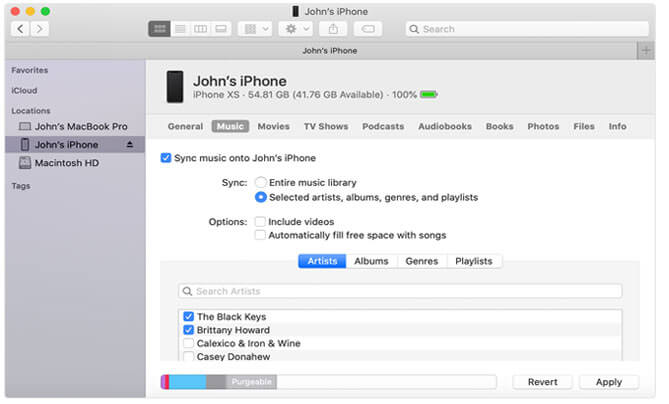
您可以使用 Mac的照片應用程式從iPhone導入和訪問照片。讓我們看看如何:
步驟1:使用USB線將iPhone連接到 Mac,然後打開 Mac上的照片應用程式。
步驟2:在側邊欄中按兩下裝置名稱,您可以查看iPhone上的所有照片和視頻。
第3步: 您可以選擇所需的照片,然後按下 匯入所選 取內容 將複製到您的 Mac。

在沒有iTunes的情況下將檔從iPhone傳輸到PC時,有很多選擇。iCloud 或 Google Drive 等雲端儲存服務可讓您輕鬆跨不同設備存取檔。但是檔類型有限,有時載入所有檔需要很長時間。
如果您想要一種簡單快捷的方式來訪問 iPhone 檔,那麼像 Coolmuster iOS Assistant 這樣的第三方工具值得考慮。它使您能夠從PC上的iPhone訪問所有常用檔。您可以使用USB電纜非常快速地將檔從iPhone傳輸到Mac。免費下載此工具並試一試。如果有任何問題,請在下面發表評論告訴我們,我們將為您提供説明。
相關文章:
如何在 Windows 11/10/8/7 PC 上將 HEIC 轉換為 JPG
如何在沒有 iTunes 的情況下將 PDF 傳輸到 iPhone(7 種方式)
您不容錯過的 10 大 iTunes 替代品 Windows





